CamScanner es un programa que te permite escanear, editar y convertir archivos en tu computadora o móvil de forma sencilla y gratuita, algo que te vendrá de perlas si no estás por la labor de contratar la versión de pago del clásico Adobe Acrobat. Te brinda la posibilidad de importar y exportar en diferentes formatos, almacenar todos tus archivos en la nube y sincronizar tu cuenta en diversos dispositivos.
¿Cuáles son las principales características de CamScanner?
- Importa de diferentes fuentes: extrae tus archivos directamente desde tu dispositivo o usando su función de escáner portátil.
- Convierte tus documentos a multitud de formatos: de PDF a Word, Excel, PowerPoint, JPG... ¡y viceversa!
- Herramientas de edición gratuitas: clasifica, une, junta, rota y elimina páginas de un PDF sin necesidad de pagar una suscripción adicional.
- Almacenamiento en la nube: regístrate o inicia sesión para guardar lo que necesites y sincronizarlo con tus otros dispositivos (CamScanner está disponible para Windows, macOS, Android, iOS y en versión web).
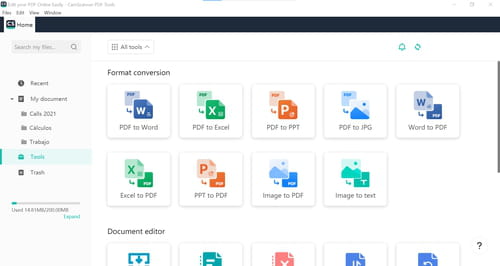
- Marcas de agua: plasma tu sello personal con la opción Add watermark.
- Exportación ágil y sencilla: carga tus datos en las plataformas de Evernote, Google Drive, Dropbox y OneDrive.
- Papelera de reciclaje: en vez de eliminar permanentemente tus archivos, CamScanner te permite almacenarlos en ‘Trash’ durante 7 días.
¿Cómo funciona CamScanner?
CamScanner es conocida por ser una alternativa cómoda y gratuita al clásico escáner. Esto se debe a que su app para tablets y smartphones te permite escanear documentos con tu cámara. Por otro lado, en su versión desktop, tienes la posibilidad de importar archivos JPG, PDF o PowerPoint desde el botón superior ‘Upload’. Para escanear un documento, descarga CamScanner en tu móvil o tablet y utiliza la función 'Scan'. Después, ya que puedes sincronizar tu cuenta en diversos sistemas, solo tienes que iniciar sesión también en tu PC y seleccionar el archivo desde la interfaz de CamScanner para empezar a trabajar con él. Todos tus documentos se guardarán directamente en ‘My documents’.
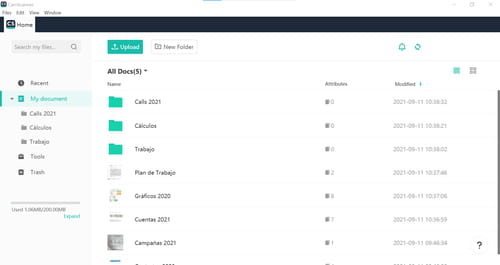
Para explorar las herramientas disponibles selecciona ‘Tools’ en el panel de la izquierda. Existen dos tipos: herramientas de conversión (Convert) y de edición (Edit) Si deseas trabajar con un archivo en concreto, pulsa sobre él y selecciona alguna de las opciones disponibles en la barra superior. También puedes recuperar tus documentos eliminados desde 'Trash'. En el panel de edición de CamScanner puedes extraer el texto de tus documentos a través de la función OCR, añadir tu firma o una marca de agua y modificar las imágenes mediante filtros y texto.
¿Cuánto cuesta la aplicación CamScanner?
Puedes descargar la versión básica de CamScanner de forma gratuita. Esta incluye una capacidad de almacenamiento de 200 MB y todas las características previamente mencionadas. Si deseas ampliar sus disponibilidades puedes elegir entre dos planes de pago: Premium Account o Business Account.
El plan Premium, por solo 4,99 dólares/mes, ofrece características mejoradas como 10 GB de espacio en la nube y la conversión de imágenes a documentos Excel 500 veces/mes o a Word 20 veces/mes (el modo básico solo incluye una vez de prueba). Además, podrás generar certificados, aplicar tu firma electrónica y disfrutar del programa sin anuncios. La cuenta Business cuesta 6,99 dólares al mes y uno de sus puntos fuertes es que pueden contratarla varios usuarios pagando esa cantidad (por persona). Esto permite centralizar vuestros documentos de trabajo en un mismo perfil, así como compartir, gestionar y acceder de forma remota a carpetas grupales.
¿Es seguro?
CamScanner es una aplicación segura y no comparte tus datos con terceras personas sin tu consentimiento.
¿Cómo pasar archivos de CamScanner a PC?
Los pasos a seguir son los siguientes:
- Conecta el móvil y el PC a la misma red Wi-Fi.
- Abre CamScanner y selecciona el archivo.
- Toca "Compartir" o "Exportar".
- Elige una opción de transferencia, como correo electrónico, almacenamiento en la nube, cable USB o aplicaciones de transferencia como SHAREit.
¿Cómo se escanea un documento en CamScanner?
Para escanear un documento con CamScanner:
- Descarga CamScanner desde nuestra página web e instálalo en tu dispositivo.
- Abre la app.
- Toca el botón "+" y selecciona "Escanear documentos".
- Coloca el documento en una superficie iluminada y enfoca la cámara.
- Ajusta los bordes y toma la foto.
- Aplica filtros y ajustes si es necesario.
- Guarda el documento escaneado.
- D.cscan.co
- D.cscan.con
- D.cscan.co pc
- Descargar kmspico > Programas - Otros
- Descargar musica gratis para usb [resuelto] > Foro MP3
- Cuevana 3 descargar aplicacion > Programas - Películas, series y TV
- Descargar photoshop gratis para pc > Programas - Edición de imagen
- Descargar música gratis para pc sin programas [resuelto] > Foro audio

